リソース監視
内容
casp1032jp
内容
保守モードのリソース
サービス リソースが保守モードに入ると、Service Manager では、保守モードの間、リソースの監視が停止されます。特定のタイプのリソース(ポート モデル、監視対象プロセス モデル、監視対象ファイル システムモデルなど)の場合、Service Manager では、親デバイス モデルの保守ステータスが考慮されます。
以下のリソース タイプの親モデルが保守モードに入ると、サービスではリソースの監視が停止されます。
- インターフェース モデル
- 監視対象プロセス モデル
- 監視対象ディスク(ファイル システム)モデル
リソース監視は CA Spectrum モデルの 1 つです。ポリシーはモデルではありません。ポリシーが、サービスで監視される
すべての
リソースに共通の単一の
ウォッチ対象属性を指定するのに対し、リソース監視は、1 つまたは複数の
サービス リソースに共通の属性
を監視して、自身のサービス ヘルス ステータスを判断します。これはサービスが自身のヘルス ステータスを判断するのと同じです。リソース監視を使用すると、単一のポリシーで提供されるよりも詳細なモードでサービス ヘルスを監視できます。以下の図は、同じサービスに対してそれぞれがどのように監視を行うかを示し、その違いを表しています。
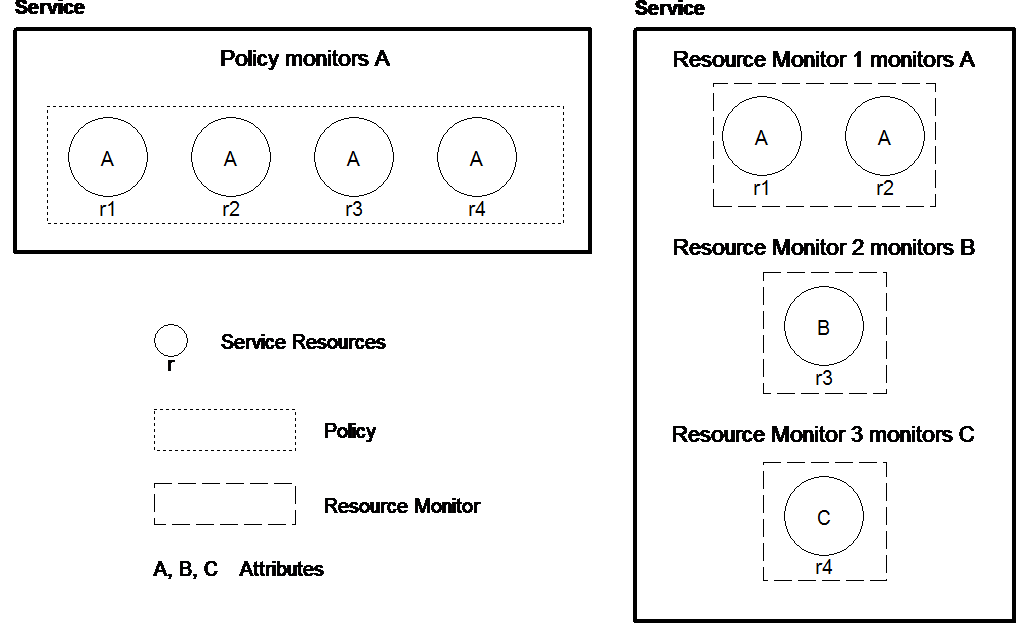
リソース監視はサービスのリソースであり、1 つのサービスの監視に複数のリソース監視を適用できます。サービスは、各リソース監視のサービス ヘルス属性を監視し、自身のヘルス状態を判断します。
リソース監視を使用できる単純なシナリオは、サービスのリソースが混合タイプのときです。たとえば、デバイス モデルのペアとレスポンス時間テスト モデルのペアを監視するときです。さまざまなポリシーがデバイス モデルや SPM テスト モデルの監視に使用されます。リソース監視を作成し、デバイス モデルと SPM テスト モデルを次の方法で整理できます。

サービス モデルで Service Health High Sensitivity などのポリシーが使用されるとします。デバイスのリソース監視で Condition Redundancy というポリシーが使用され、レスポンス時間テストのリソース監視で Response Time Redundancy が使用されます。
その他のケースでは、同じリソースの複数の属性を監視できます。言い換えれば、同じリソースに複数のポリシーを適用します。たとえば、あまりに多くのレスポンス時間テストがタイムアウトになるときにサービスが影響を受けるようなレスポンス時間ポリシーで SPM テスト セットを監視することに興味があるかもしれません。平均レスポンス時間が特定のしきい値を超えるときにサービスが影響を受けるようなテストで、同じレスポンス時間テストの平均レスポンス時間を監視することもあります。ここでも、リソース監視を使用し、このタイプのサービスを作成できます。
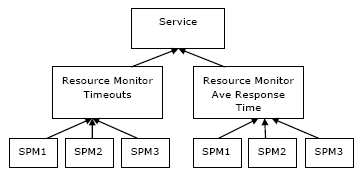
このシナリオでは、サービスでは Service Health High Sensitivity ポリシーが使用されます。タイムアウトのリソース監視では、SPM テストのタイムアウトの[最終エラー ステータス]値に焦点を当てるカスタム ポリシーを使用できます。平均レスポンス時間のリソース監視では、SPM テストの平均の最新結果をしきい値の特定のセットと比較する別のカスタム ポリシーが使用されます。
さらに別のシナリオでは、複数のリソース監視で共有リソースの状態を監視できますが、障害タイプによってリソース停止を整理する別のポリシーを使用できます。たとえば、リソース監視を使用し、障害に影響を与える可用性と障害に影響を与えるパフォーマンスを分類できます。
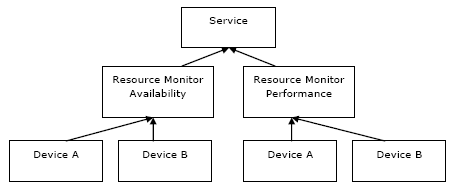
この設定では、サービスはサービス ヘルス ポリシーを使用します。可用性リソース監視は可用性に影響を与えるものとして指定されたリソース障害を分離するために設計されたアラーム タイプ除外設定を持つカスタマ ポリシーを使用します。パフォーマンス リソース監視は、パフォーマンスに影響を与えるものとして指定されたリソース障害を分離するカスタム ポリシーを使用します。
リソース監視の作成
異なるリソース監視が設定された単一のリソースでは、複数の属性を監視できます。
以下の手順に従います。
- サービス エディタを開きます。
- [サービス]タブをクリックして、[作成]をクリックします。[サービスの作成]ダイアログ ボックスが表示されます。
 をクリックします。[リソース監視の作成]ダイアログ ボックスが表示されます。
をクリックします。[リソース監視の作成]ダイアログ ボックスが表示されます。- 以下の手順を実行します。
- リソース監視の名前、およびオプションとしてセキュリティ文字列を入力します。
- リソース監視が、コンテナのリソースを監視するか、コンテナそのものを監視するかを選択します。
- ポリシーを選択します。
- [OK]をクリックします。
- 監視対象の属性(リソース監視ポリシーで指定されている属性)を持つリソースをリソース監視で追加します。
- リソース監視を選択します。
- [リソースおよびコンテナを特定します]アイコンをクリックします。
- リソース監視のコンテナおよびリソースを選択します。
- [選択内容を監視対象リソースに追加]をクリックします。